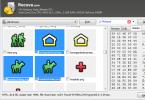Цель: изучить влияние параллелизма SQL на работу с запросами 1С
Литература:
Тестовая среда:
· Windows server 2008 R2 Enterprise
· MS SQL server 2008 R2
· 1С Предприятие 8.2.19.90
Рисунок 1. SQL properties “General”

Рисунок 2. SQL properties “Advansed”
Инструменты:
· SQL server profiler
· Консоль запросов 1С
Тестовый запрос:
ВЫБРАТЬ
АК.Наименование КАК Наименование
ИЗ
РегистрСведений.АдресныйКлассификатор КАК АК
ВНУТРЕННЕЕ СОЕДИНЕНИЕ РегистрСведений.АдресныйКлассификатор КАК АК1
ПО АК.Код = АК1.Код
Подготовка:
Запускаем SQL server Profiler, устанавливаем соединение, отмечаем события и колонки как показано на рисунке 3.

Рисунок 3. Trace properties
Устанавливаем отбор для нашей базы

Рисунок 4. Фильтр по базе
Сокращения:
· Max degree of parallelism – MDOP
· Сost threshold for parallelism - cost
Тестирование последовательного плана запроса (MDOP = 1)

Рисунок 5. Консоль запросов – время выполнения 20 сек.
Параметр SQL сервера “Max degree of parallelism” установлен в 1 (без параллелизма). Смотрим результат в профайлере (рис.6)

Рисунок 6. Последовательный план запроса
SQL сервер сформировал последовательный план запроса, при этом: общая загрузка CPU = 6,750 (сек), а время на выполнение запроса = 7,097(сек)
Тестирование параллельного плана запроса (MDOP = 0, cost =5)
Переводим SQL server в режим параллелизма (в SQL Query):
USE master ;
EXEC sp_configure "show advanced option" , 1;
RECONFIGURE WITH OVERRIDE
USE master ;
exec sp_configure "max degree of parallelism" , 0;
RECONFIGURE WITH OVERRIDE
Выполняем тот же запрос (Рисунок 7)

Рисунок 7. Консоль запросов – время выполнения 16 сек.
Проверяем результат в профайлере (Рисунок 8)

Рисунок 8. Параллельный план запроса
Сервер SQL в этот раз сформировал параллельный план запроса, при этом общая загрузка CPU = 7,905 сек, а длительность выполнения запроса = 3,458 сек
Тестирование последовательного плана запроса (MDOP = 0, cost = 150)
Попытаемся избавиться от параллельного плана, используя параметр «Сost threshold for parallelism». По умолчанию параметр установлен в 5. В нашем случае от формирования параллельного плана удалось избавиться при значении 150 (в SQL Query):
USE master ;
exec sp_configure "cost threshold for parallelism" , 150 ;
Проверяем выполнение запроса в данных условиях (рис. 9)

Рисунок 9. Консоль запросов – время выполнения 20 сек.
Проверяем результат в профайлере (рис.10)

Рисунок 10. Последовательный план запроса.
Сервер SQL сформировал последовательный план запроса. Общая загрузка CPU = 7,171 сек, время выполнения запроса =7, 864 сек.
Выводы:
· Выполнение тестового запроса в среде 1С Предприятия с использованием SQL сервером параллельного плана запроса дает значительный прирост производительности по сравнению с последовательным планом (16 сек. против 20 сек. – выигрыш 4 сек.)
· Выполнения тестового запроса самим сервером SQL при использовании параллельного плана запроса происходит в два раза быстрее, чем при использовании последовательного плана запроса (3,5 сек. против 7,1 сек.)
· Параллелизм SQL сервера можно регулировать не только, используя параметр MDOP, но и параметр «Сost threshold for parallelism»
- Tutorial
Данная инструкция предназначена для новичков, ищущих простое руководство на русском языке для установки английской версии SQL Server 2012, который будет далее использоваться для SharePoint 2013.
Эта статья не для профессионалов.
Вся работа разделена на 3 этапа:
- Установка SQL Server 2012
- Настройка параметра конфигурации сервера max degree of parallelism
- Настройка прав учетной записи, предназначенной для установки SharePoint 2013
Внимание: под катом много картинок!
Установка SQL Server 2012
1. Перед установкой следует убедиться, что на жестком диске достаточно свободного места (в моем случае потребовалось 2.7 ГБ).После запуска дистрибутива выбираем пункт "Installation " в левом меню, затем «кликаем» пункт "New SQL Server stand-alone or add features to an existing installation ":
2. Запустится мастер установки. Он выполнит проверку. Можно кликнуть по кнопке «Show details» и посмотреть детальный отчет:
3. Детальный отчет. Нажимаем кнопку «ОК»:
4. Вводим ключ продукта и нажимаем кнопку «Next»:
5. Соглашаемся c условиями лицензионного соглашения.
Для этого ставим галочку "I accept the license terms

6. На шаге «Setup Role» выбираем первый пункт "SQL Server Feature Installation
". Нажимаем кнопку «Next»:
7. На шаге «Feature Selection» отмечаем "Database Engine Services
", "Management Tools – Basic
" и "Management Tools – Complete
". Затем нажимаем кнопку «Next»:
8. Затем установщик выполнит еще одну проверку. Можно кликнуть по кнопке «Show details» и посмотреть детальный отчет:
9. Детальный отчет. (На данном этапе у меня возникла ошибка в правиле «Microsoft .NET Framework 3.5 is installed ...». Об этом ниже). Нажимаем кнопку «Next»:
10. На шаге «Instance Configuration» необходимо сконфигурировать экземпляр службы SQL-сервера.
Повторюсь, что данная статья предназначена для новичков. Поэтому сделаем предположение, что на вашем сервере до этого не устанавливался SQL Server, а значит оставим все настройки по умолчанию. Нажимаем кнопку «Next»:
11. На данном шаге мастер установки отобразит требования к дисковому пространству. Нажимаем кнопку «Next»:
12. На шаге «Server Configuration» необходимо указать доменную учетную запись для службы "SQL Server Database Engine
". После заполнения полей «Account Name» и «Password» нажимаем кнопку «Next»:
13. На шаге «Database Engine Configuration» достаточно добавить текущего пользователя в администраторы SQL-сервера. Для этого нажмите кнопку «Add Current User», затем нажмите кнопку «Next»:
14. На следующем шаге нажимаем кнопку «Next»:
15. Далее мастер установки опять выполнит проверку и отобразит её результаты. Нажимаем кнопку «Next»:
16. На шаге «Ready to Install» мастер отобразит сводную информацию. Здесь необходимо нажать кнопку «Install»:
17. После завершения установки отобразится информация о произведенных операциях:
18. Крайне рекомендую на данном этапе перезагрузить компьютер. В некоторых случаях (например, при инсталляции Microsoft .NET Framework 3.5) мастер установки сам отобразит окно с предложением перезагрузить компьютер. Не отказывайтесь.
Настройка параметра конфигурации сервера max degree of parallelism
По умолчанию значение параметра «Max Degree of Parallelism» равно 0.SharePoint 2013 требует, чтобы этот параметр был равен 1.
Это легко исправить!
1. Запустите Microsoft SQL Server Management Studio (Пуск - Все программы - Microsoft SQL Server 2012 - SQL Server Management Studio).
2. На экране подключения к серверу нажмите кнопку «Connect».
3. Щелкните правой клавишей мыши по вашему серверу в окне "Object Explorer
" и выберите пункт "Properties
":
4. В открывшемся окне свойств сервера в левом меню выберите страницу "Advanced
" и промотайте список свойств в самый низ экрана. Установите значение параметра "Max Degree of Parallelism
" в 1
и нажмите кнопку «ОК»:
5. Не закрывайте SQL Server Management Studio, она нам еще пригодится.
Настройка прав учетной записи, предназначенной для установки SharePoint 2013
Учетная запись, от имени которой будет производиться установка SharePoint 2013, должна обладать повышенными правами в SQL-сервере.Этой учетной записи рекомендуется дать следующие роли:
- dbcreator
- securityadmin
- public

2. В поле «Login name» введите доменное имя учетной записи, из под которой вы планируете установить и настроить SharePoint 2013.
3. В левом меню выберите страницу "Server Roles
" и отметьте роли «dbcreator» и «securityadmin», а также убедитесь, что роль «public» уже отмечена. Затем нажмите кнопку «ОК»:
Теперь SQL-сервер готов к установке SharePoint 2013.
Установка Microsoft .NET Framework 3.5 в среде MS Windows Server 2012 R2 Standart
В шаге №9 пункта "Установка SQL Server 2012 " у меня возникла ошибка: не был установлен.NET Framework 3.5.Для решения этой проблемы необходимо выполнить следующие шаги:
1. Необходимо открыть консоль "Server Manager ".
2. В левом меню выбираем пункт «Dashboard».
3. В центре окна щелкаем по пункту «Add roles and features».
4. В открывшемся мастере пропускаем шаг «Before You Begin».
5. На шаге «Installation Type» выбираем пункт "Role-based or feature-based installation ". Нажимаем кнопку «Next».
6. На следующем шаге оставляем все по умолчанию и нажимаем кнопку «Next».
7. Пропускаем шаг «Server Roles», нажав кнопку «Next».
8. На шаге «Features» отмечаем галочку ".NET Framework 3.5 Features". Нажимаем кнопку «Next».
9. После завершения процесса установки можно закрыть мастер «Add Roles and Features Wizard».
10. Готово!
Всем добра и мирного неба над головой!
P.S. С наступающим Днем космонавтики!
Оптимизация работы 1С. Настройка сервера MS SQL
Включите возможность мгновенной инициализации файлов (Database instant file initialization)
- Создание базы данных
- Добавление файлов, журналов или данных в существующую базу данных
- Увеличение размера существующего файла (включая операции автоувеличения)
- Восстановление базы данных или файловой группы
Для включения настройки:
- На компьютере, где будет создан файл резервной копии, откройте приложение Local Security Policy (secpol.msc).
- Разверните на левой панели узел Локальные политики, а затем кликните пункт Назначение прав пользователей.
- На правой панели дважды кликните Выполнение задач по обслуживанию томов.
- Нажмите кнопку «Добавить» пользователя или группу и добавьте сюда пользователя, под которым запущен сервер MS SQL Server.
- Нажмите кнопку Применить.
Включите параметр «Блокировка страниц в памяти» (Lock pages in memory)
Эта настройка определяет, какие учетные записи могут сохранять данные в оперативной памяти, чтобы система не отправляла страницы данных в виртуальную память на диске, что может повысить производительность.
Для включения настройки:
- В меню Пуск выберите команду Выполнить. В поле Открыть введите gpedit.msc.
- В консоли Редактор локальных групповых политик разверните узел Конфигурация компьютера, затем узел Конфигурация Windows.
- Разверните узлы Настройки безопасности и Локальные политики.
- Выберите папку Назначение прав пользователя.
- Политики будут показаны на панели подробностей.
- На этой панели дважды кликните параметр Блокировка страниц в памяти.
- В диалоговом окне Параметр локальной безопасности - блокировка страниц в памяти выберите «Добавить» пользователя или группу.
- В диалоговом окне Выбор: пользователи, учетные записи служб или группы добавьте ту учетную запись, под которой у вас запускается служба MS SQL Server.
- Чтобы изменения вступили в силу, перезагрузите сервер или зайдите под тем пользователем, под которым у вас запускается MS SQL Server.
Отключите механизм DFSS для дисков.
Механизм Dynamic Fair Share Scheduling отвечает за балансировку и распределение аппаратных ресурсов между пользователями. Иногда его работа может негативно сказываться на производительности 1С. Чтобы отключить его только для дисков, нужно:
- Найти в реестре ветку HKEY_LOCAL_MACHINE\SYSTEM\CurrentControlSet\Services\TSFairShare\Disk
- Установить значение параметра EnableFairShare в 0
Отключите сжатие данных для каталогов, в которых лежат файлы базы.
При включенном сжатии ОС будет пытаться дополнительно обрабатывать файлы при модификации, что замедлит сам процесс записи, но сэкономит место.
Чтобы отключить сжатие файлов в каталоге, необходимо:
- Открыть свойства каталога
- На закладке Общие нажать кнопку Другие
- Снять флаг «Сжимать» содержимое для экономии места на диске.
Установите параметр «Максимальная степень параллелизма» (Max degree of parallelism) в значение 1.
Данный параметр определяет, во сколько потоков может выполняться один запрос. По умолчанию параметр равен 0, это означает, что сервер сам подбирает число потоков. Для баз с характерной для 1С нагрузкой рекомендуется поставить данный параметр в значение 1, т.к. в большинстве случаев это положительно скажется на работе запросов.
Для настройки параметра необходимо:
- Открыть свойства сервера и выбрать закладку Дополнительно
- Установить значение параметра равное единице.
Ограничьте максимальный объем памяти сервера MS SQL Server.
Память для MS SQL Server = Память всего – Память для ОС – Память для сервера 1С
Например, на сервере установлено 64 ГБ оперативной памяти, необходимо понять, сколько памяти выделить серверу СУБД, чтобы хватило серверу 1С.
Для нормальной работы ОС в большинстве случаев более чем достаточно 4 ГБ, обычно – 2-3 ГБ.
Чтобы определить, сколько памяти требуется серверу 1С, необходимо посмотреть, сколько памяти занимают процессы кластера серверов в разгар рабочего дня. Этими процессами являются ragent, rmngr и rphost, подробно данные процессы рассматриваются в разделе, который посвящен кластеру серверов. Снимать данные нужно именно в период пиковой рабочей активности, когда в базе работает максимальное количество пользователей. Получив эти данные, необходимо прибавить к ним 1 ГБ – на случай запуска в 1С «тяжелых» операций.
Чтобы установить максимальный объем памяти, используемый MS SQL Server, необходимо:
- Запустить Management Studio и подключиться к нужному серверу
- Открыть свойства сервера и выбрать закладку Память
- Указать значение параметра Максимальный размер памяти сервера.
Включите флаг «Поддерживать» приоритет SQL Server (Boost SQL Server priority).
Данный флаг позволяет повысить приоритет процесса MS SQL Server над другими процессами.
Имеет смысл включать флаг только в том случае, если на компьютере с сервером СУБД не установлен сервер 1С.
Для установки флага необходимо:
- Запустить Management Studio и подключиться к нужному серверу
- Открыть свойства сервера и выбрать закладку Процессоры
- Включить флаг «Поддерживать приоритет SQL Server (Boost SQL Server priority)» и нажать Ок.
Установите размер авто увеличения файлов базы данных.
Автоувеличение позволяет указать величину, на которую будет увеличен размер файла базы данных, когда он будет заполнен. Если поставить слишком маленький размер авторасширения, тогда файл будет слишком часто расширяться, на что будет уходить время. Рекомендуется установить значение от 512 МБ до 5 ГБ.
- Запустить Management Studio и подключиться к нужному серверу
- Напротив каждого файла в колонке Автоувеличение поставить необходимое значение
Данная настройка будет действовать только для выбранной базы. Если вы хотите, чтобы такая настройка действовала для всех баз, нужно выполнить эти же действия для служебной базы model. После этого все вновь созданные базы будет иметь те же настройки, что и база model.
Разнесите файлы данных mdf и файлы логов ldf на разные физические диски.
В этом случае работа с файлами может идти не последовательно, а практически параллельно, что повышает скорость работы дисковых операций. Лучше всего для этих целей подходят диски SSD.
Для переноса файлов необходимо:
- Запустить Management Studio и подключиться к нужному серверу
- Открыть свойства нужной базы и выбрать закладку Файлы
- Запомнить имена и расположение файлов
- Отсоединить базу, выбрав через контекстное меню Задачи – Отсоединить
- Поставить флаг Удалить соединения и нажать Ок
- Открыть Проводник и переместить файл данных и файл журнала на нужные носители
- В Management Studio открыть контекстное меню сервера и выбрать пункт Присоединить базу
- Нажать кнопку Добавить и указать файл mdf с нового диска
- В нижнем окне сведения о базе данных в строке с файлом лога нужно указать новый путь к файлу журнала транзакций и нажать Ок.
В данном посте речь пойдет только о MS SQL Server. Если вы собрались "попытать счастья" в использовании 1С с Oracle, DB2, Postrgre вам данная информация будет бесполезна. Но нужно понимать, что в 1С есть прежде всего специалисты по MS SQL серверу. Усилиями со стороны компании IBM появляются ещё и специалисты по DB2. Можно долго рассуждать хорошие или плохие это СУБД, важно одно, наиболее "гладко" 1С работает с MS SQL сервером. Судя по последним сообщениям с "фронта" более-менее приличной стала работа с DB2. Хотя я лично имел опыт настройки 1С для работы с DB2 ещё в версии 8.1 - там всё было как-то не очень. В любом случае выбор другой СУБД должен быть четко аргументирован - либо возможностоями, которых нет в MS SQL (кластер с балансировкой нагрузки, Grid, и т.п.), либо финансами (Oracle уже куплен), либо платформой (всё на linux).
Итак по порядку, что нужно сделать с MS SQL Server:
1) Настроить минимальный и максимальный объем памяти. Минимальный - половина памяти системы. Максимальный - память системы без 2ГБ. Делается это через Management Studio - в свойствах сервера:
2) Если приоритет не установлен на закладке "Процессоры" - нужно установить
3) Максимальную степень параллелизма ставим в 1.
4) Включаем SQL Server Agent, настраиваем Database Mail - ничего там трудного нет, подробно описывать не буду.
5) Настраиваем планы обслуживания:
Общие:
а) Обновление статистики - каждые 2 часа
б) DBCC FREEPROCCACHE - каждые 2 часа
Для каждой базы:
а) Полное резервное копирование
б) Разностное резервное копирование
в) Дефрагментация индексов - каждый день
г) Перестройка индексов - ночью в выходные
д) Проверка целостности базы - раз в месяц ночью в выходные
6) Рекомендую для каждой базы (в свойствах) модель восстановления установить как Simple. В случае если у вас не 24/7 система и менее 1000 пользователей на базу, нет отказоустойчивого кластера и вы не подписывали SLA в котором обязуетесь в случае выхода любого оборудования из строя восстановить данные с точностью до секунды (а не со времени последней резервной копии) эта рекомендация будет разумной. Иначе вы очень скоро будете долго и судорожно размышлять куда же деть разросшийся Tranzaction Log
7) Уберите базу tempdb от обычных баз на другой диск - даже если при этом придётся переконфигурировать RAID массив и снизить его производительность. Иначе 1 пользователь сможет парализовать работу всех остальных. Если у вас есть Hardware Accelereator вместо жесткого диска то конечно можно не отделять и положить tempdb на него, но это только в случае если таковой имеется
8) установите какое-нибудь средство мониторинга - мне, к примеру, нравится spotlight http://www.quest.com/spotlight-on-sql-server-enterprise/
9) Проверьте себя с best practice analizer от Microsoft - http://www.microsoft.com/download/en/details.aspx?id=15289 - замечательный инструмент, который помогает не только с настройками, но и с решением многих проблем.
Теперь вкратце для чего мы всё это делали:
1) Память. Минимальное значение просто убережет вас от "глюков", когда SQL сервер по каким-то только ему известным причинам не использует всю доступную ему память. Должен съесть всю! Максимальное значение убережет вас от свопа в случае если тот же самый оптимизатор использования памяти SQL сервер-а решит что ему ещё на помешало бы....
3) Очень важный пункт - ИХМО его нужно ставить в 1 во всех транзакционных системах. Во-первых - это предотвращает часть блокировок между разными процессами, пытающимися выполнить 1 запрос, соответственно уберегает нас от некоторых "странных" ошибок. Во-вторых... 1 "убийственный" запрос сможет вытянуть на себя все ресурсы сервера, что несколько не справедливо по отношению к остальным пользователям системы.Собственно параметр определяет - сколькими ядрами процессоров может обрабатываться 1 запрос.
5) Про статистику и очистку процедурного кэша - это "на слуху " а вот про реиндексацию часто забываем. А между тем это процедура достаточно важная, особенно с ростом объёма базы важность её увеличивается. Иногда на фрагментации индексов теряется до60 % производительности.
7) При наличии Hardware Accelerator или просто 2 дисков с разными скоростями доступа я бы рекоммендовал ещё задуматься о выделении в базах файловых групп и разделении отдельных таблиц на разные дисковые массивы, с разным временем доступа. Ведь согласитесь, РН "товары на складах" и справочник "Хранилище дополнительной информации" 2 объекта требования к хранению которых в корне рознятся. Не обязательно на быстром массиве хранить все файлы и картинки в базе - можно выделить его на отдельный, не такой быстрый, но где места много (и не бояться потом в базу кучу файлов загружать, кстати).
В этой небольшой заметке я бы хотел немного рассказать о тонкостях в настройках параллелизма в Microsoft SQL Server. Очень многим из вас давно известна опция Max Degree od Parallelism, которая присутствует в SQL Server уже очень давно. По умолчанию она выставлена в 0, что значит, что SQL Server будет сам выбирать оптимальную степень параллелизма, то есть количество процессоров\потоков, задействованных для выполнения одной инструкции. Я сейчас не буду останавливаться и рассуждать, в какое же именно значении лучше выставлять эту опцию – это тема для отдельное заметки. Я лишь рассмотрю, как значение этой опции влияет на выполнение запросов. Например, ниже на рисунке, эта опция выставлена в 1, что означет, что параллельные планы для всех запросов по умолчанию отключены.
Также данная опция доступна для просмотра с помощью следующей команды T-SQL:

И действительно, любой план запроса по умолчанию будет последовательным. Например:

Однако, у разработчика и любого пользователя по-прежнему остается возможность повлиять на это путем использования подсказок (hints). Для этого всего лишь нужно указать нужную степень параллелизма, и генерируется нужный план запроса, например:

И если мы понаблюдаем на этот запрос через представление sys.dm_exec_query_profiles, то увидим, что он действительно выполняется в 10 потоков.

Таким образом, в системе остается потайной лаз, который могут использовать разработчики и пользователи, чтобы «ускорить» (тут я специально поставил в кавычки, т.к. не всегда большая степень параллелизма ведет к уменьшению времени выполнения запроса) свои запросы путем увеличения степени параллелизма. Но, таким образом, они могут просто «убить» сервер, запуская множество неконтролируемых параллельных запросов одновременно. Что же мы можем с этим сделать? Вот тут нам на помощь приходит Resource Governor, очень мощная и совершенно недооцененная система, которая позволяет очень гибко распределить ресурсы между разными группами пользователей. Опять же, я сейчас не буду останавливаться на том, как он устроен, и какими возможностями обладает. Я лишь остановлюсь подробно, как влияют его настройки ограничения параллелизма. Давайте для начала взглянем в настройки по умолчанию:

Опять мы видим, что по умолчанию опция выставлена в 0 и решение о выборе максимальной степени отдано на откуп SQL Server. Теперь посмотрим, что будет, если я поменяю это значение в 5. Внимание, ни в коем случае не делайте такие настройки на реальной системе, т.к. я даже не определил функцию классификации для Resource Governor и меняю default группу. Но для теста и понимания, как все работает конкретно сейчас на моем примере, этого хватит. Таким образом, я ограничиваю для всех максимальную степень параллелизма 5 потоками. Напомню, что опция Max Degree of Parallelism , которую мы рассматривали ранее выставлена по-прежнему в значение 1. Если мы теперь посмотрим на план выполнения нашего изначального запроса, то по умолчанию он будет последовательный, а с опцией maxdop 10 – параллельный. Но, если мы запустим параллельный план, то увидим кое-что интересное.

Теперь наш запрос выполняется только в 5 потоков, несмотря на то, что опция maxdop для него имеет значение 10. И, если вы укажете для запроса опцию maxdop 4, он будет выполняться в 4 потока (опция в Resource Governor установлена в 5). В этом случае подсказка maxdop меньше настройки Resource Governor, поэтому дополнительного ограничения не накладывается. Пример этого я уже не привожу.
Таким образом, Resource Governor является более мощным средством, который уже реально ограничивает максимальную степень параллелизма для запросов, и эту степень можно задать разную для разных групп пользователей. При этом опция Max Degree of Parallelism по-прежнему продолжает работать и вносит свою лепту (или слегка запутывает администраторов, разработчиков и пользователей, когда работает в купе с Resource Governor). Далее, лишь только вашей фантазией ограничены варианты выставления значений этих 2х параметров, но важно помнить лишь две вещи: Max Degree of Parallelism и подсказка (hint) maxdop для запроса влияет на то, какой план будет сгенерирован, сколько максимальное количество потоков будет возможно для этого запроса, а Resource Governor еще дополнительно сверху ограничивает запрос уже во время выполнения.